Аутор:
Mark Sanchez
Датум Стварања:
4 Јануар 2021
Ажурирати Датум:
29 Јуни 2024
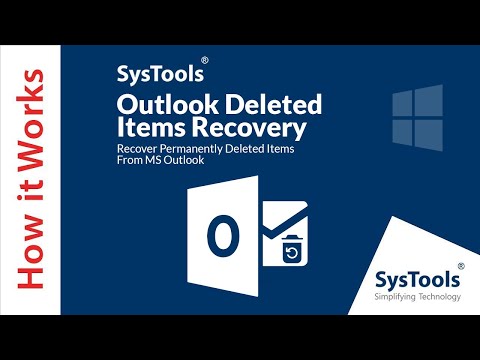
Садржај
- Кораци
- Метода 1 од 3: Основни кораци
- Метод 2 од 3: Коришћење Рецуве (у оперативном систему Виндовс)
- Метод 3 од 3: Коришћење Мац Дата Рецовери (на Мац ОС Кс)
- Савјети
- Упозорења
Овај чланак ће вам показати како да опоравите избрисану датотеку на рачунару. Иако нећете моћи опоравити ниједну избрисану датотеку, можете користити софтвер за опоравак датотека, попут Рецува (бесплатно) за Виндовс или Мац Дата Рецовер (бесплатно пробно раздобље) за Мац ОС Кс како бисте повећали шансе за опоравак датотеке.
Кораци
Метода 1 од 3: Основни кораци
 1 Немојте стварати или преузимати датотеке. Избрисана датотека се може опоравити ако простор на чврстом диску на којем је датотека била ускладиштена није преписан. Преузимање или креирање датотека повећава вероватноћу да ће простор бити преписан, па преузимајте датотеке само у крајњем случају (на пример, ако морате да преузмете програм за опоравак датотека).
1 Немојте стварати или преузимати датотеке. Избрисана датотека се може опоравити ако простор на чврстом диску на којем је датотека била ускладиштена није преписан. Преузимање или креирање датотека повећава вероватноћу да ће простор бити преписан, па преузимајте датотеке само у крајњем случају (на пример, ако морате да преузмете програм за опоравак датотека). 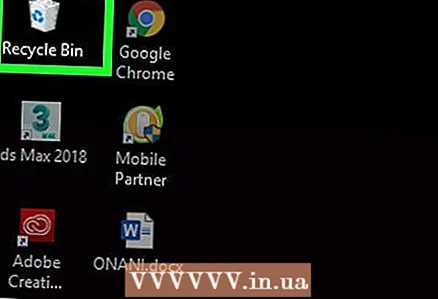 2 Проверите своју корпу за куповину. Двапут кликните на икону Отпад и потражите датотеку у њој. Можда сте послали датотеку у отпад, али је нисте у потпуности избрисали.
2 Проверите своју корпу за куповину. Двапут кликните на икону Отпад и потражите датотеку у њој. Можда сте послали датотеку у отпад, али је нисте у потпуности избрисали. - Ако пронађете датотеку, превуците је и испустите на радну површину да бисте је вратили.
 3 Потражите резервну копију датотеке у одговарајућим програмима. Програми као што је Мицрософт Ворд стварају резервне копије датотека у случају да се рачунар искључи или програм затвори док радите на датотеци. Ако покренете такав програм, на екрану се појављује порука да се датотека може вратити.
3 Потражите резервну копију датотеке у одговарајућим програмима. Програми као што је Мицрософт Ворд стварају резервне копије датотека у случају да се рачунар искључи или програм затвори док радите на датотеци. Ако покренете такав програм, на екрану се појављује порука да се датотека може вратити. - Имајте на уму да сви програми на вашем рачунару не праве резервне копије датотека и да не можете вратити пуну верзију датотеке на којој сте радили.
 4 Вратите резервну копију података. Ако сте користили Историју датотека (Виндовс) или Временску машину (Мац ОС Кс) за прављење резервних копија података на рачунару, вратите резервну копију да бисте опоравили избрисане датотеке (ако су у резервној копији).
4 Вратите резервну копију података. Ако сте користили Историју датотека (Виндовс) или Временску машину (Мац ОС Кс) за прављење резервних копија података на рачунару, вратите резервну копију да бисте опоравили избрисане датотеке (ако су у резервној копији). - Виндовс - Историја датотека: Додајте диск за опоравак, отворите мени Старт, а затим кликните на Подешавања> Ажурирање и безбедност> Резервна копија> Напредне опције> Врати датотеке из тренутне резервне копије.
- Мац ОС Кс - Времеплов
 5 Припремите се за преузимање софтвера за опоравак датотека. Ако горе наведене методе нису успеле, преузмите софтвер за опоравак датотека. Пре него што наставите са опоравком избрисаних датотека, затворите све отворене датотеке и програме (осим веб прегледача); када је програм инсталиран, поново покрените рачунар.
5 Припремите се за преузимање софтвера за опоравак датотека. Ако горе наведене методе нису успеле, преузмите софтвер за опоравак датотека. Пре него што наставите са опоравком избрисаних датотека, затворите све отворене датотеке и програме (осим веб прегледача); када је програм инсталиран, поново покрените рачунар.
Метод 2 од 3: Коришћење Рецуве (у оперативном систему Виндовс)
 1 Отворите веб локацију Рецува. Идите на хттпс://ввв.пириформ.цом/рецува/довнлоад/ у свом прегледачу.
1 Отворите веб локацију Рецува. Идите на хттпс://ввв.пириформ.цом/рецува/довнлоад/ у свом прегледачу. 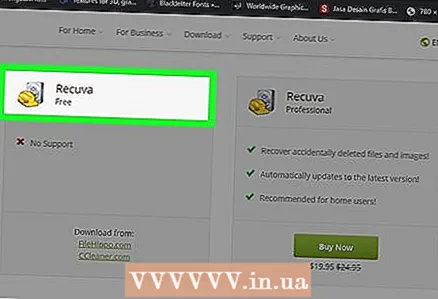 2 Кликните на везу ЦЦлеанер.цом. Налази се у одељку „Рецува Фрее“ на левој страни странице.
2 Кликните на везу ЦЦлеанер.цом. Налази се у одељку „Рецува Фрее“ на левој страни странице.  3 Сачекајте да се преузме инсталациона датотека Рецува. Преузимање ће почети аутоматски и трајаће само неколико секунди.
3 Сачекајте да се преузме инсталациона датотека Рецува. Преузимање ће почети аутоматски и трајаће само неколико секунди. - Ако се процес преузимања не покрене аутоматски, кликните на „Почни преузимање“ при врху странице.
 4 Инсталирајте Рецува. Двапут кликните на преузету датотеку, а затим следите ове кораке:
4 Инсталирајте Рецува. Двапут кликните на преузету датотеку, а затим следите ове кораке: - кликните "Да" када се то од вас затражи;
- означите поље поред „Не хвала, не треба ми ЦЦлеанер“ (не треба ми ЦЦлеанер) у доњем десном углу;
- кликните на „Инсталирај“;
- означите поље поред „Поново покрени сада“;
- кликните Заврши.
 5 Сачекајте да се рачунар поново покрене. Сада покрените Рецува.
5 Сачекајте да се рачунар поново покрене. Сада покрените Рецува. - Можда ћете морати да се пријавите на свој налог (пријавите се).
 6 Покрените Рецува. Кликните на икону у облику заштитног шешира у позадини чврстог диска.
6 Покрените Рецува. Кликните на икону у облику заштитног шешира у позадини чврстог диска. 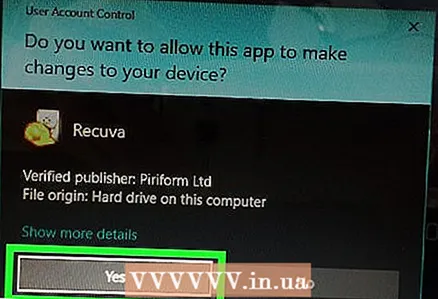 7 Кликните на дакада то буде затражено.
7 Кликните на дакада то буде затражено. 8 Кликните на Следећи (Даље). Налази се у доњем десном углу прозора.
8 Кликните на Следећи (Даље). Налази се у доњем десном углу прозора.  9 Изаберите тип датотеке коју желите да опоравите. Означите поље за потврду поред једног од типова датотека, попут Слике. Ако требате да опоравите више врста датотека, оставите поље за потврду поред „Све датотеке“.
9 Изаберите тип датотеке коју желите да опоравите. Означите поље за потврду поред једног од типова датотека, попут Слике. Ако требате да опоравите више врста датотека, оставите поље за потврду поред „Све датотеке“.  10 Кликните на Следећи (Даље).
10 Кликните на Следећи (Даље). 11 Одредите локацију датотеке. Означите поље поред једне од локација датотека или оставите поље за потврду „Нисам сигуран“ укључено, тако да програм тражи избрисану датотеку на целом чврстом диску.
11 Одредите локацију датотеке. Означите поље поред једне од локација датотека или оставите поље за потврду „Нисам сигуран“ укључено, тако да програм тражи избрисану датотеку на целом чврстом диску.  12 Кликните на Следећи (Даље).
12 Кликните на Следећи (Даље). 13 Означите поље поред „Омогући дубинско скенирање“. При дну је прозора. Рецува ће извршити напредно скенирање вашег рачунара, што ће повећати вероватноћу опоравка датотеке.
13 Означите поље поред „Омогући дубинско скенирање“. При дну је прозора. Рецува ће извршити напредно скенирање вашег рачунара, што ће повећати вероватноћу опоравка датотеке.  14 Кликните на Почетак (Да почне). Ово дугме се налази при дну прозора. Почиње процес скенирања.
14 Кликните на Почетак (Да почне). Ово дугме се налази при дну прозора. Почиње процес скенирања.  15 Сачекајте да се скенирање заврши. Дубинско скенирање може потрајати неколико сати, посебно ако сте одабрали опције Све датотеке и Не знам.
15 Сачекајте да се скенирање заврши. Дубинско скенирање може потрајати неколико сати, посебно ако сте одабрали опције Све датотеке и Не знам.  16 Пронађите и изаберите избрисане датотеке. Када се скенирање заврши, пронађите датотеке које желите да опоравите и означите их.
16 Пронађите и изаберите избрисане датотеке. Када се скенирање заврши, пронађите датотеке које желите да опоравите и означите их. 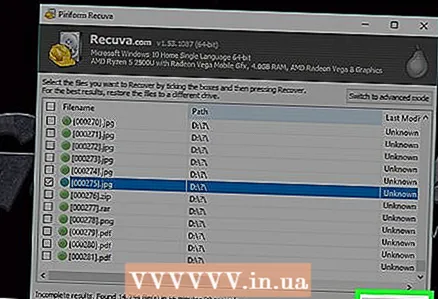 17 Кликните на Опоравити се (Врати). Налази се у доњем десном углу прозора.Изабране датотеке ће бити враћене.
17 Кликните на Опоравити се (Врати). Налази се у доњем десном углу прозора.Изабране датотеке ће бити враћене.
Метод 3 од 3: Коришћење Мац Дата Рецовери (на Мац ОС Кс)
- 1 Имајте на уму да избрисане датотеке не можете опоравити пробном верзијом Мац Дата Рецовери -а. Користећи пробну верзију овог програма, можете се уверити да су избрисане датотеке и даље доступне, али да бисте их вратили, морате купити пуну верзију програма (за 99 УСД или 6000 рубаља).
- Нажалост, не постоји бесплатан поуздан софтвер за опоравак датотека за Мац ОС Кс.
- 2 Узмите спољни диск. За копирање опорављених датотека на њега ће вам требати спољни чврсти диск или УСБ диск, јер Мац Дата Рецовери не дозвољава да их сачувате на чврстом диску рачунара.
- Ако ваш рачунар нема УСБ 3.0 портове, биће вам потребан и УСБ 3.0 на УСБ-Ц адаптер.
- 3 Отворите веб локацију Мац Дата Рецовери. Идите на хттп://ввв.рецоверинг-делетед-филес.нет/рецовери-софтваре/мац-дата-рецовери/.
- 4 Померите се надоле и додирните Преузимање (Преузимање). То је плаво дугме при дну странице. Бесплатна верзија Мац Дата Рецовери -а ће се преузети на ваш рачунар.
- 5 Инсталирај Мац програм за опоравак података. Да бисте то урадили, двапут кликните на преузету ДМГ датотеку, дозволите инсталацију програма од непознатог програмера (ако је потребно), а затим следите упутства на екрану.
- Када је програм инсталиран, поново покрените рачунар (ако се то од вас затражи).
- 6 Покрените Мац Дата Рецовери. Кликните на икону Спотлигхт
 , унесите опоравак података и одаберите „Мац Дата Рецовери“ при врху резултата претраживања.
, унесите опоравак података и одаберите „Мац Дата Рецовери“ при врху резултата претраживања. - 7 Кликните на Започни ново скенирање (Покрените ново скенирање). Близу је врха прозора.
- 8 Изаберите чврсти диск за скенирање. Кликните на диск за скенирање са леве стране прозора.
- 9 Кликните на Обрисан опоравак (Опорави избрисане датотеке). Налази се на средини странице.
- 10 Означите поље поред „Дубинско скенирање“. Ову опцију ћете пронаћи у доњем десном углу прозора. Извршиће се дубинско скенирање, што ће повећати шансе за опоравак датотеке. Али дубоко скенирање може потрајати неколико сати.
- Оставите поље за потврду „Брзо скенирање“ означено ако журите или сте недавно избрисали датотеку.
- 11 Кликните на Покрените скенирање (Почните скенирање). Налази се у доњем десном углу прозора.
- 12 Сачекајте да се скенирање заврши. Дубинско скенирање може потрајати неколико сати, а брзо скенирање може потрајати неколико минута.
- 13 Пронађите избрисане датотеке. Можете да радите са листом избрисаних датотека као и са било којом другом листом датотека у прозору Финдер. Ако се избрисане датотеке налазе на истом месту на коме су биле пре брисања, можете их вратити.
- Користите траку за претрагу у горњем десном углу прозора да бисте пронашли датотеке по имену.
- Ако не можете пронаћи избрисане датотеке, највероватније се не могу опоравити.
- 14Одаберите датотеке за опоравак.
- 15 Кликните на Опоравити се (Врати). Налази се у доњем десном углу прозора.
- 16 Пратите упутства на екрану да бисте купили програм. Ако су избрисане датотеке довољно важне, купите програм да бисте их опоравили.
Савјети
- У будућности редовно правите резервне копије података и чувајте их на спољним медијима или у складишту у облаку.
Упозорења
- Већина софтвера за опоравак датотека за Мац ОС Кс кошта од 80 до 100 долара (4800-6000 рубаља). Купите такав програм ако немате сигурносну копију помоћу услужног програма Тиме Мацхине.



